
时间:2020-11-13 10:43:14 来源:www.win10xitong.com 作者:win10
Win10怎么清理winsxs文件夹的情况我认为很多网友都遇到过,甚至有些时候会经常碰到,但是我们不需要惊慌,要是遇到了Win10怎么清理winsxs文件夹问题我们就一起来学习解决他的方法。那有没有办法能处理这个Win10怎么清理winsxs文件夹的情况呢?肯定是行的,解决这个问题的步骤如下:1、Windows10桌面右键点击左下角的开始按钮,在弹出菜单中选择"运行"的菜单项。2、这时就会弹出Windows10的运行窗口,在窗口中输入命令powershell,然后点击确定按钮运行该命令就轻而易举的解决好了。下面根据截图,我们一步一步的来学习Win10怎么清理winsxs文件夹的完全解决手法。
第一种方法:
第一步:Windows10桌面右键点击左下角的开始按钮,在弹出菜单中选择"运行"的菜单项。
第二步:这时就会弹出Windows10的运行窗口,在窗口中输入命令powershell,然后点击确定按钮运行该命令。
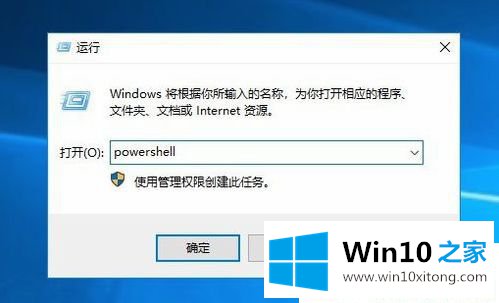
第三步:接着就会弹出Windows10的PowerShell窗口,在窗口中输入命令dism.exe /Online /Cleanup-Image /AnalyzeComponentStore,然后按下回车键运行该命令。
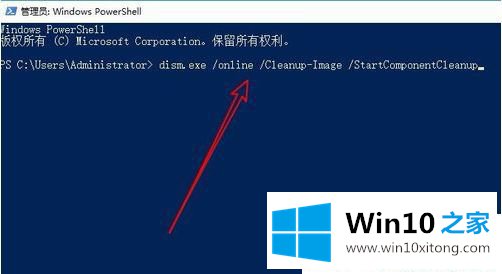
第四步:这时就会自动的扫描Winsxs文件夹,显示出文件夹的大小等情况。
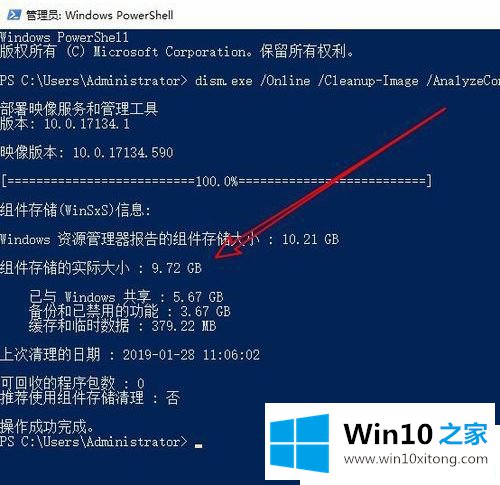
第五步:如果想要清理Winsxs文件夹的话,我们直接输入命令:dism.exe /online /Cleanup-Image /StartComponentCleanup。
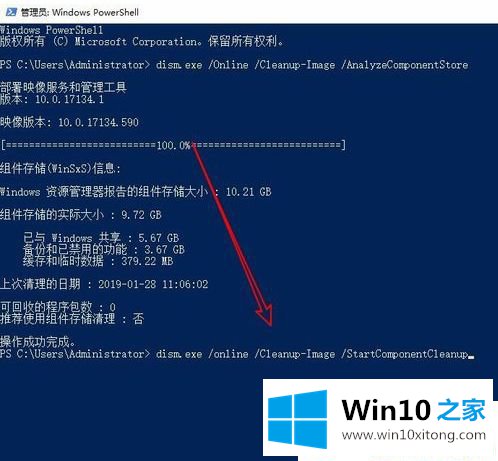
第六步:这时系统就会自动的清理垃圾文件,直到清理完成就可以了。
第二种方法:
第一步:在管理员命令提示符窗口中输入:Dism.exe /Online /Cleanup-Image /AnalyzeComponentStore命令,可以查看系统WinSxS文件夹占用磁盘空间的大小,本机组件存储的实际大小为:6.06GB。
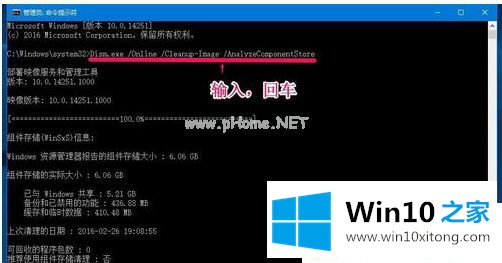
第二步:百度搜索输入:WinSxS清理工具,找到并点击系统垃圾清理工具Windows更新清理工具(WinSxS目录清理),在打开的WinSxS清理工具下载页面点击【立即下载】;
第三步:下载完成后,解压压缩文件,在解压后的文件中找到Windows Update Clean Tool.exe文件,并左键双击Windows Update Clean Tool.exe文件;
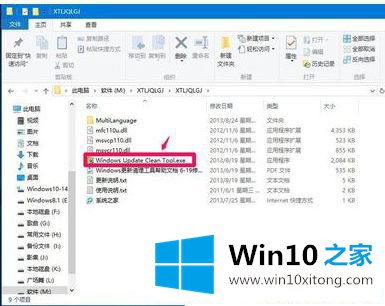
第四步:如果我们要清理C盘中WinSxS文件夹,点击C:/,再点击:扫描垃圾;
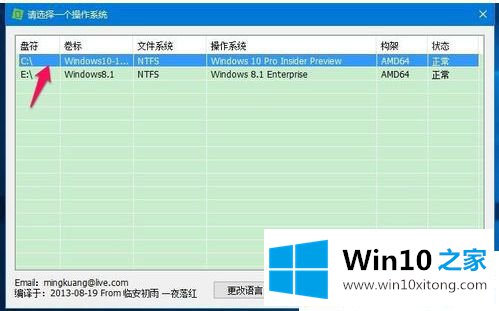
第五步:在Windows更新清理工具窗口,打勾的是默认可以清理的,点击一个项目,在下面方框中会给出提示,能否清理,我们点击【开始清理】;
此时会弹出一个提示对话框:本工具有一定的危险性,我只能保证几乎不会有问题,......很安全。希望请在清理之前预先做好备份,如果发生意外概不负责!另外使用前请安装好所有的补丁再继续,你确定要继续吗?点击:确定;
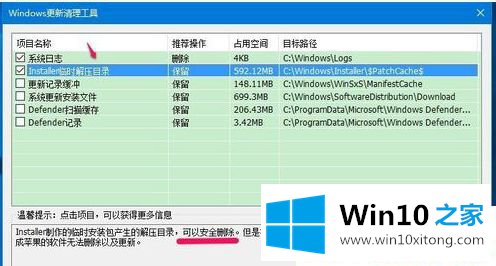
第六步:默认打勾的项目清理完成后,还余下几项没有打勾的,我们可以逐项点击,如:Installen临时解压目录,下面方框中给出提示:可以安全删除,将Installen临时解压目录打上勾;
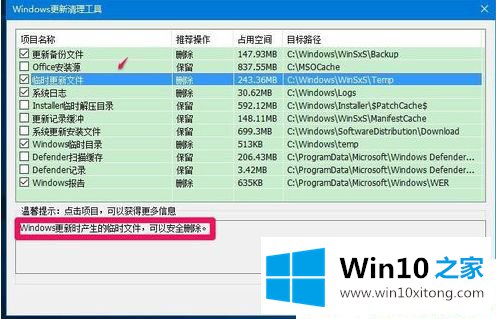
第七步:Defender项,下面方框中给出提示:一般不建议删除,除非你不使用它,这一项就不打勾了,点击:开始清理;
此时会弹出一个提示对话框:本工具有一定的危险性,我只能保证几乎不会有问题,......很安全。希望请在清理之前预先做好备份,如果发生意外概不负责!另外使用前请安装好所有的补丁再继续,你确定要继续吗?点击:确定;
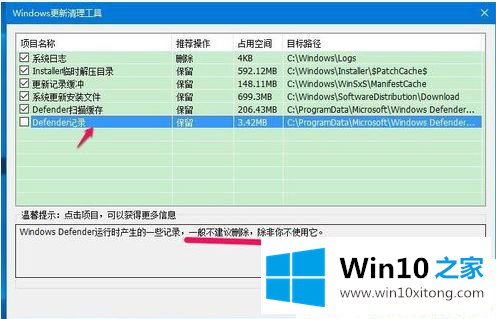
第八步:正在清理:Defender扫描缓存
这次清理帮助你释放了1.42GB的空间。由于部分文件正在被使用,程序会在你重启电脑时自动删除他们,请你不要担心。
点击:确定;
退出程序,又会打开一个提示窗口:清理操作系统后建议重启计算机,这样有助于系统的稳定。点击:重启,如暂不重启计算机,点击:退出程序;
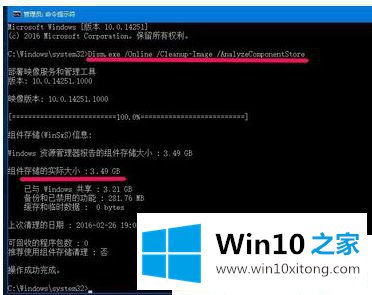
第九步:重新启动电脑以后,我们再在管理员命令提示符窗口输入Dism.exe /Online /Cleanup-Image /AnalyzeComponentStore命令,回车,可以看到本机组件存储的实际大小为:3.49GB,清除了2.57GB垃圾文件。
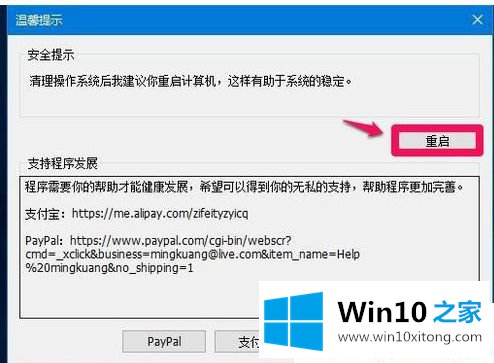
以上就是Win10怎么清理winsxs文件夹的方法,Windows系统使用的越来越久,winsxs文件夹会占用更多内存空间,想要删除win10系统winsxs文件夹一起参考上文教程。
上面的教程结合了截图给大家详细的说了Win10怎么清理winsxs文件夹的完全解决手法,相信这篇文章可以帮助到大家,谢谢。